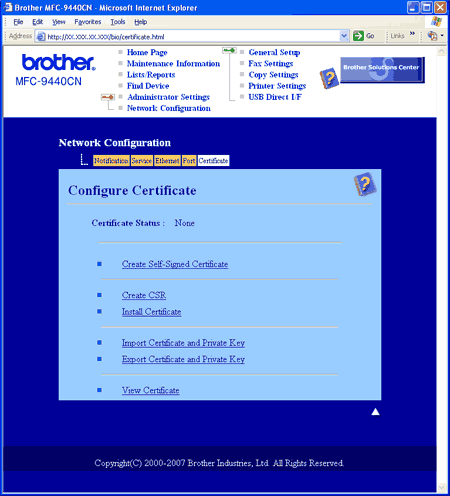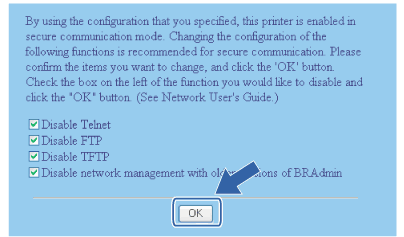O servidor de impressão Brother permite-lhe utilizar comunicações
SSL/TLS configurando um
certificado e a
chave privada correspondente. Este servidor de impressão suporta dois métodos de certificação. Um certificado próprio e um certificado emitido por uma
AC (Autoridade Certificadora).
| • | Utilizar certificados próprios Este servidor de impressão emite o seu próprio certificado Utilizando este certificado, pode facilmente utilizar comunicações SSL/TLS sem ter um certificado de uma AC. Consulte Criar e instalar um certificado próprio. |
| • | Utilizar um certificado de uma AC Há dois métodos para criar um certificado de uma AC. Se já tiver uma AC ou se quiser utilizar um certificado de outra AC de confiança: |

Nota
| • | Se pretende utilizar comunicações SSL/TLS, recomendamos que contacte o seu administrador de sistema antes de o fazer. |
| • | Este servidor de impressão armazena apenas um certificado e uma chave privada que instale ou que importe previamente. Esta impressora substitui o certificado e a chave secreta se instalar um novo certificado e chave secreta. |
| • | Quando repuser as predefinições de fábrica do servidor de impressão, o certificado e a chave privada instalados serão eliminados. Se quiser manter o mesmo certificado e a chave privada após a reposição das predefinições do servidor de impressão, exporte-os antes de repor e depois reinstale-os. Consulte Como exportar o certificado e a chave privada. |
Esta funcionalidade só pode ser configurada utilizando a gestão baseada na web (web browser). Siga estes passos para aceder à página de configuração de certificado, utilizando a gestão baseada na web.
| 1 | Abra o seu web browser. |
| 2 | Escreva “http://endereço IP da impressora/” no browser. (em que “endereço IP da impressora” corresponde ao endereço IP da impressora ou ao nome do nó) | • | Por exemplo: http://192.168.1.2/ (se o endereço IP da impressora for 192.168.1.2.) http://BRN123456/ (se o nome do nó da impressora for BRN123456.) |
 Nota | | Se tiver editado o ficheiro hosts do seu computador ou se estiver a utilizar um sistema de nomes de domínio (DNS), pode também introduzir o nome DNS do servidor de impressão. Uma vez que o servidor de impressão suporta TCP/IP e nomes NetBIOS, pode também introduzir o nome NetBIOS do servidor de impressão. Poderá encontrar o nome NetBIOS na lista de configurações da rede. Para saber como imprimir a lista de configurações da rede, Imprimir a lista de configurações da rede. O nome NetBIOS atribuído são os primeiros 15 caracteres do nome do nó e, por predefinição, aparece como “ BRNxxxxxx”, em que “ xxxxxx” corresponde aos seis últimos dígitos do endereço Ethernet. |
|
| 3 | Clique em Network Configuration. |
| 4 | Introduza um nome de utilizador e uma palavra-passe. O nome de utilizador predefinido é “admin” e a palavra-passe predefinida é “access”. |
| 5 | Clique em OK. |
| 6 | Clique em Configure Certificate. |
| 7 | Pode configurar as definições do certificado no ecrã apresentado abaixo. |

Nota
| • | As funções a cinzento e sem marca de hiperligação não estão disponíveis. |
| • | Para obter mais informações sobre a configuração, consulte a ajuda da gestão baseada na web. |
Criar e instalar um certificado próprio
Como criar e instalar um certificado próprio
| 1 | Clique em Create Self-Signed Certificate na página Configure Certificate. |
| 2 | Introduza um Common Name e uma Valid Date e, em seguida, clique em Submit.  Nota | • | O comprimento do Common Name tem de ser inferior a 64 bytes. Introduza um identificador como um endereço IP, nome de nó ou nome de domínio para utilizar ao aceder a esta impressora com comunicações SSL/TLS. O nome do nó é apresentado por predefinição. | | • | Se introduzir no URL um nome diferente do nome comum (Common Name) utilizado para o certificado próprio, aparecerá um aviso. |
|
| 3 | O certificado próprio foi assim criado com sucesso. Marque a caixa da esquerda correspondente à função que pretende desactivar e clique em OK.  Nota | • | Recomendamos que desactive os protocolos TELNET, FTP e TFTP e a gestão da rede com versões antigas do BRAdmin 1 para garantir a segurança das comunicações. Se os activar, a autenticação de utilizadores não será segura. | | • | Só aparecerá uma marca de verificação num protocolo individual ou no utilitário BRAdmin mais antigo se estes já estiverem activados. |
|
| 4 | Reinicie a impressora para activar a configuração. |
| 5 | O certificado próprio fica assim guardado na memória da impressora. Para utilizar comunicações SSL/TLS, o certificado próprio também tem de ser instalado no seu computador. Siga para a próxima secção. |
Como instalar o certificado na impressora

Nota
| | Os passos descritos a seguir referem-se ao Microsoft Internet Explorer. Se utilizar outro web browser, siga as instruções de ajuda do browser utilizado. |